Cara membuat toolbar pada Microsoft Access adalah sebagai berikut:
1. Jalankan aplikasi Microsoft Access lalu buat file baru dan beri nama db1 atau nama lain.
2. Klik kanan pada area toolbar lalu pada popup menu yang muncul klik Customize..

3. Akan muncul windows Customize

4. Klik tombol New lalu ketik nama toolbar yang akan kita buat misalnya myToolbar pada dialog box Toolbar Name lalu klik tombol OK.
 Akan muncul toolbar baru yang masih kosong dan siap kita kustomisasi.
Akan muncul toolbar baru yang masih kosong dan siap kita kustomisasi.5. Pada dialog box / windows customize klik tab command
6. Pilih pada kategori Records pada list box category
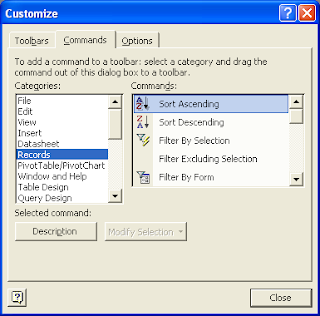 Sebagai contoh misalnya kita akan menambahkan tombol-tombol Sort Ascending, Sort Descending, Filter By Selection, First, Previous, Next, dan Last pada toolbar myToolBar
Sebagai contoh misalnya kita akan menambahkan tombol-tombol Sort Ascending, Sort Descending, Filter By Selection, First, Previous, Next, dan Last pada toolbar myToolBar7. Klik dan tahan mouse pada Sort Ascending pada list box Commands lalu geser ke toolbar myToolbar sehingga tombol Sort Ascending akan ada di myToolbar.
8. Ulangi langkah ke-7 untuk tombol-tombol lainnya (Sort Descending, Filter By Selection, First, Previous, Next, dan Last).
Selanjutnya kita akan membuat garis pembatas antara tombol Filter By Selection dan tombol First. Caranya:
1. klik kanan pada tombol First pada toolbar myToolbar
2. Pilih Begin a group pada menu popup yang muncul
Akan muncul garis pembatas antara tombol Filter By Selection dan tombol First. Klik tombol Close pada window Customize.
 Toolbar baru anda sudah selesai dan langsung dapat dugunakan pada file Microsoft access anda.
Toolbar baru anda sudah selesai dan langsung dapat dugunakan pada file Microsoft access anda.Perlu diketahui bahwa tombol-tombol pada toolbar akan aktif secara otomatis sesuai dengan objek pada Microsoft access yang kita buka. Tombol Fisrt akan aktif jika kita membua table atau query yang berfungsi untuk memindahkan cursor ke record pertama, tapi tidak akan aktif jika kita membuka objek lain yang tidak ada kaitannya dengan memindahkan record.
Download di sini contoh file access yang sudah ada menu bar dan toolbar buatan sendiri.
Note:
Tips ini hanya berlaku untuk Microsoft Access versi 2002/2003 karena Microsoft Access 2007/2010 sudah tidak menggunakan toolbar dan menu bar.
last update 15 April 2013
1 comment:
informasi yang sangat bermanfaat ni.
thank`s ya...........
Post a Comment